Специальные функции печати на принтере Samsung SCX-3200 series
Читать в телеграме

Печать нескольких страниц на одной стороне листа бумаги
На одном листе бумаги можно распечатать несколько страниц. При этом страницы уменьшаются и располагаются в указанном порядке. На одной стороне листа можно распечатать до 16 страниц.
1. Для того чтобы изменить настройки печати из приложения, откройте окно Настройка печати.
2. На вкладке Основные выберите пункт Несколько страниц на стороне в раскрывающемся списке Тип.
3. Укажите количество страниц на листе (2, 4, 6, 9 или 16) в раскрывающемся списке Страниц.
4. При необходимости выберите порядок страниц в раскрывающемся списке Порядок страниц.
5. Если нужно печатать рамки вокруг каждой страницы на листе, установите флажок Печатать границы страниц.
6. Перейдите на вкладку Бумага и выберите Размер, Источник и Тип.
7. Нажимайте кнопку ОК или Печать до выхода из окна Печать.
Печать плакатов
Эта функция позволяет распечатать один документ на 4, 9 или 16 листах бумаги. Такие листы можно склеить для получения плаката.
1. Для того чтобы изменить настройки печати из приложения, откройте окно Настройка печати.
2. На вкладке Основные выберите пункт Плакат в раскрывающемся списке Тип.
3. Выберите нужный макет страницы. Доступны следующие макеты.
Плакат 2x2: документ увеличен и поделен на 4 страницы.
Плакат 3x3: документ увеличен и поделен на 9 страниц.
Плакат 4x4: документ увеличен и поделен на 16 страниц.
4. Выберите значение Перекрытие частей плаката. Укажите Перекрытие частей плаката в миллиметрах или дюймах с помощью переключателя в верхнем правом углу вкладки Основные, чтобы упростить склеивание листов.
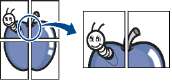

5. Перейдите на вкладку Бумага и выберите Размер, Источник и Тип.
6. Нажимайте кнопку ОК или Печать до выхода из окна Печать.
7. Для того чтобы получить плакат, склейте листы бумаги.
Печать брошюр (ручная подача)
Эта функция позволяет распечатывать документы на обеих сторонах листов бумаги и упорядочивать страницы таким образом, чтобы бумагу можно было сгибать пополам для создания брошюры.
Печать брошюр возможна на материалах формата Letter, Legal, l A4, US Folio или Oficio.

1. Для того чтобы изменить настройки печати из приложения, откройте окно Настройка печати.
2. На вкладке Основные выберите пункт Брошюра в раскрывающемся списке Тип.
3. Перейдите на вкладку Бумага и выберите Размер, Источник и Тип.
Пункт Брошюра доступен не для всех размеров бумаги.
Посмотреть, какие размеры бумаги доступны для этой функции, можно в пункте Размер на вкладке Бумага. Неверно выбранный размер бумаги может быть автоматически отменен. Выбирайте только доступные типы бумаги (бумага без знаков).
4. Нажимайте кнопку ОК или Печать до выхода из окна Печать.
5. После завершения печати согните и прошейте страницы.
Печать на обеих сторонах листа (в ручном режиме)
Можно печатать на обеих сторонах листа бумаги. Такой режим называется дуплексным. Перед началом печати задайте ориентацию документа. Двусторонняя печать поддерживается для следующих форматов бумаги: Letter, Legal, A4, US Folio или Oficio.
He рекомендуется печатать на обеих сторонах нестандартных материалов, таких как наклейки, конверты или плотная бумага.
Это может привести к замятию бумаги или повреждению устройства.
1. Для того чтобы изменить настройки печати из приложения, откройте окно Настройка печати.
2. Откройте вкладку Дополнительно.
3. В разделе Двусторонняя печать в ручном режиме выберите вариант переплета.
Нет
Длинная кромка: этот вариант наиболее часто используется для книжных переплетов.

Короткая кромка: этот вариант наиболее часто используется для календарей.
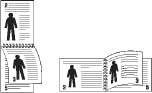
4. Перейдите на вкладку Бумага и выберите Размер, Источник и Тип.
5. Нажимайте кнопку ОК или Печать до выхода из окна Печать.
Если устройство не оснащено модулем двусторонней печати, задание печати придется выполнять вручную. Сначала документ будет напечатан через одну страницу на одной стороне бумаги.
После этого на компьютере отобразится сообщение. Завершите печать, следуя инструкциям на экране.
Изменение масштаба документа
Размер печатаемого документа можно изменить в обе стороны, указав новый размер в процентах от исходного.


1. Для того чтобы изменить настройки печати из приложения, откройте окно Настройка печати.
2. Откройте вкладку Бумага.
3. Укажите коэффициент масштабирования в поле ввода Проценты. Коэффициент масштабирования можно также выбрать с помощью стрелок «вверх» и «вниз».
4. Выберите Размер, Источник и Тип в окне Параметры бумаги.
5. Нажимайте кнопку ОК или Печать до выхода из окна Печать.
Масштабирование документа по размеру бумаги
Эта функция позволяет выполнять печать документа на бумаге любого размера независимо от размеров документа. Она может быть полезна в том случае, если нужно рассмотреть мелкие детали небольшого документа.
Для того чтобы изменить настройки печати из приложения, откройте окно Настройка печати.
Откройте вкладку Бумага.
Выберите нужный размер бумаги в меню По размеру страницы.
Выберите Размер, Источник и Тип в окне Параметры бумаги.
Нажимайте кнопку ОК или Печать до выхода из окна Печать.
Использование водяных знаков
Водяные знаки печатаются как текст поверх собственного содержимого документа. Например, можно напечатать текст «ЧЕРНОВИК» или «СЕКРЕТНО» большими серыми буквами по диагонали на первой или на всех страницах документа. Существует несколько предустановленных водяных знаков, входящих в комплект поставки устройства. Можно изменить их или добавить в список новые водяные знаки.
Использование существующих водяных знаков
1. Для того чтобы изменить настройки печати из приложения, откройте окно Настройка печати.
2. Откройте вкладку Дополнительно и выберите водяной знак в списке Водяной знак. Водяной знак появится на изображении для предварительного просмотра.
3. Нажимайте кнопку ОК или Печать, пока не закроется окно печати.
Создание водяного знака
1. Для того чтобы изменить настройки печати из приложения, откройте окно Настройка печати.
2. На вкладке Дополнительно выберите пункт Правка... в раскрывающемся списке Водяной знак. Откроется окно Изменение водяных знаков.
3. Введите текст в поле Текст водяного знака. Можно ввести не более 256 символов. Текст появится в окне предварительного просмотра.
Если установлен флажок Только на первой странице, водяной знак печатается только на первой странице документа.
4. Задайте параметры водяного знака.
В области Параметры шрифта можно выбрать название, начертание, размер и оттенок шрифта, а в области Наклон текста — угол наклона текста.
5. Нажмите кнопку Добавить для добавления водяного знака в список Текущие водяные знаки.
6. Окончив работу, нажимайте кнопку ОК или Печать, пока окно Печать не будет закрыто.
Если водяные знаки не требуются, выберите пункт Нет в списке Водяной знак.
Изменение водяного знака
1. Для того чтобы изменить настройки печати из приложения, откройте окно Настройка печати.
2. На вкладке Дополнительно выберите пункт Правка... в раскрывающемся списке Водяной знак. Откроется окно Изменение водяных знаков.
3. Из списка Текущие водяные знаки выберите водяной знак, текст или параметры отображения которого необходимо изменить.
4. Для сохранения изменений нажмите кнопку Обновить.
5. Нажимайте кнопку ОК или Печать до выхода из окна Печать.
Удаление водяного знака
1. Для того чтобы изменить настройки печати из приложения, откройте окно Настройка печати.
2. На вкладке Дополнительно выберите пункт Правка... в раскрывающемся списке Водяной знак. Откроется окно Изменение водяных знаков.
3. В списке Текущие водяные знаки выберите водяной знак и нажмите кнопку Удалить.
4. Нажимайте кнопку ОК или Печать до выхода из окна Печать.
Использование наложений
Наложение представляет собой хранимое на жестком диске содержимое, которое может быть наложено на любой печатаемый документ. Наложения часто используются вместо готовых форм и фирменных бланков. Вместо заранее напечатанных бланков можно создать наложение, содержащее точно такую же информацию, как фирменный бланк. Для того чтобы распечатать письмо на фирменном бланке компании, не нужно загружать бланки в устройство. Вместо этого можно просто распечатать документ с наложением.
Создание наложения
Для того чтобы использовать наложение, необходимо создать новый файл наложения с нужным содержимым.
1. Создайте или откройте документ с содержимым, которое нужно использовать для нового наложения. Точно разместите элементы в тех положениях, где они должны появиться при добавлении к оригиналу.
2. Для сохранения документа в качестве наложения откройте окно Настройка печати.
3. На вкладке Дополнительно выберите пункт Правка... в раскрывающемся списке Текст. Откроется диалоговое окно Правка наложения.
4. В окне Правка наложения нажмите Создать.
5. В окне Сохранить как в поле Имя файла введите имя длиной не более восьми знаков. При необходимости укажите путь к файлу (по умолчанию используется путь C:\Formover).
6. Нажмите Сохранить. Новое имя появится в поле Список наложений.
7. Нажимайте кнопку ОК или Печать до выхода из окна Печать.
8. Файл не выводится на печать. Вместо этого он сохраняется на жестком диске компьютера.
Размер наложения должен совпадать с размером печатаемого документа. Не создавайте наложений с водяными знаками.
Использование наложения
После создания наложения его можно распечатать вместе с документом. Для этого выполните следующие действия.
1. Создайте или откройте документ, который необходимо распечатать.
2. Для того чтобы изменить настройки печати из приложения, откройте окно Настройка печати.
3. Откройте вкладку Дополнительно.
4. Выберите наложение в раскрывающемся списке Текст.
5. Если нужный файл наложения в списке Текст отсутствует, нажмите кнопку Правка..., а затем — кнопку Загрузить. Выберите файл наложения, которое вы хотите использовать. Если файл наложения сохранен на внешнем носителе, его можно также загрузить с помощью диалогового окна Открыть. После выбора файла нажмите кнопку Открыть. Файл появится в окне Список наложений. После этого файл можно использовать при печати. Выберите наложение в окне Список наложений.
6. При необходимости установите флажок Подтверждать наложение при печати. Если этот флажок установлен, при выводе документа на печать будет появляться запрос на подтверждение использования наложения.
Если этот флажок не установлен, а наложение выбрано, это наложение будет автоматически печататься вместе с документом.
7. Нажимайте кнопку ОК или Печать до выхода из окна Печать. Выбранное наложение будет напечатано на документе.
Разрешение наложения должно совпадать с разрешением оригинального задания печати.
Удаление наложения
Наложение, которое больше не используется, можно удалить.
1. В окне Настройка печати перейдите на вкладку Дополнительно.
2. Выберите пункт Правка... в списке Наложение.
3. Выберите наложение из списка Список наложений.
4. Нажмите Удалить.
5. В окне подтверждения выбранного действия нажмите кнопку Да.
6. Нажимайте кнопку ОК или Печать до выхода из окна Печать.
Выбор качества печати
Настройте качество печати, установив указанные ниже значения параметров.
1. Для того чтобы изменить настройки печати из приложения, откройте окно Настройка печати.
2. Откройте вкладку Графика.
Доступные параметры зависят от модели принтера.
Для получения информации о параметрах печати в меню Настройка печати обратитесь к справке.
Шрифт и текст: выберите параметр Удалить текст, чтобы сделать текст более четким, чем при печати в нормальном режиме. Для черно-белой печати используйте параметр Печатать весь текст черным.
Графический контроллер: функция Четкие края предназначена для более четкого отображения граней шрифта и тонких линий, что улучшает читаемость текста.
Дополнительно: нажав эту кнопку, вы можете выбрать параметры Плотность и Экономия тонера. - Плотность: этот параметр позволяет настроить плотность тонера на отпечатках. Доступные значения этого параметра: Обычный, Светлый и Темный.
- Экономия тонера: эта функция позволяет продлить срок службы картриджа и снизить стоимость печати одной страницы. При этом качество печати существенно не снижается.
Вкл.: при печати каждой страницы будет использоваться меньше тонера.
Выкл.: это значение используют, если тонер при печати документа экономить не нужно. 3. Нажимайте кнопку ОК или Печать до выхода из окна Печать.
Изменение стандартных параметров печати
Большинство приложений системы Windows могут отменять настройки драйвера принтера. Сначала установите настройки в приложении, а затем другие настройки в драйвере печати.
1. В системе Windows откройте меню Пуск.
2. В системе Windows 2000 последовательно выберите пункты Настройка > Принтеры.
В системах Windows XP и Server 2003 выберите пункт Принтеры и факсы.
В системах Windows Server 2008 и Vista последовательно выберите пункты Панель управления > Оборудование и звук > Принтеры.
В системе Windows 7 последовательно выберите пункты Панель управления > Оборудование и звук > Устройства и принтеры.
В системе Windows Server 2008 R2 последовательно выберите пункты Панель управления > Оборудование и звук > Устройства и принтеры.
3. Щелкните по устройству правой кнопкой мыши.
4. В системе Windows XP, Windows Server 2003, Windows Server 2008 или Windows Vista в контекстном меню выберите пункт Настройка печати.
В системах Windows 7 и Windows Server 2008 R2 выберите в контекстном меню пункт Настройка печати.
При наличии рядом с пунктом Настройка печати знака стрелки можно выбрать другой драйвер, ассоциированный сданным принтером.
5. Задайте нужные параметры на каждой вкладке.
6. Нажмите кнопку ОК.
Изменить настройки для всех заданий печати можно в окне Настройка печати.
Читать в телеграме

<<<назад
далее>>>